时间:2019-09-15作者:xp系统之家 来源:http://www.37m.cn
方法/步骤:
1、使用了360安全卫士的人,查看360局域网防护(ARp)是否关闭,打开360安全卫士首页,防护中心—6层入口防护—局域网防护显示未开启,即可。
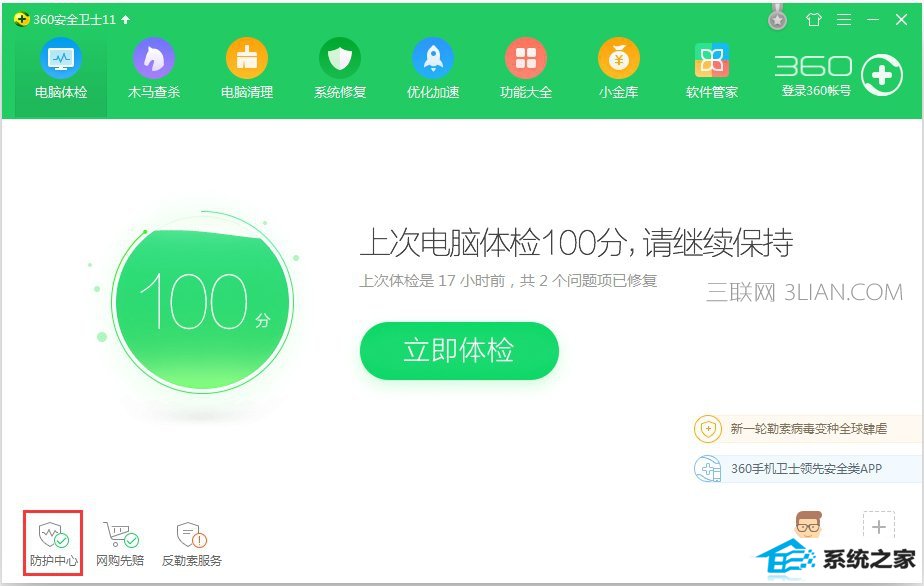
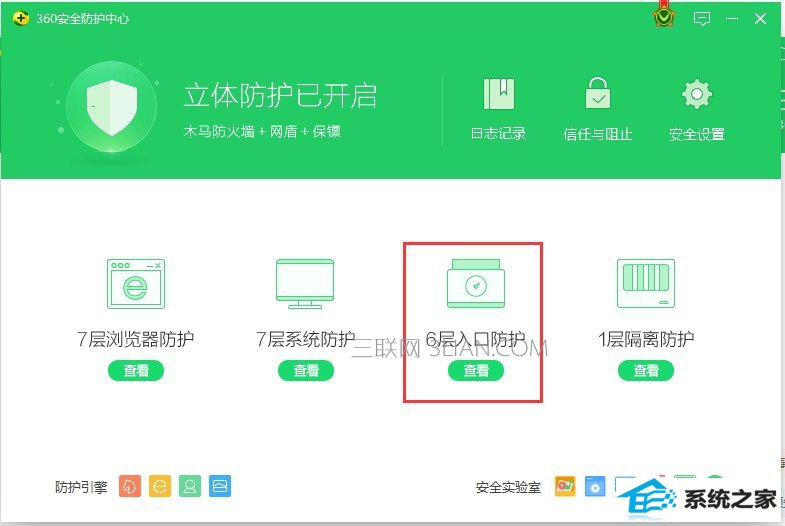
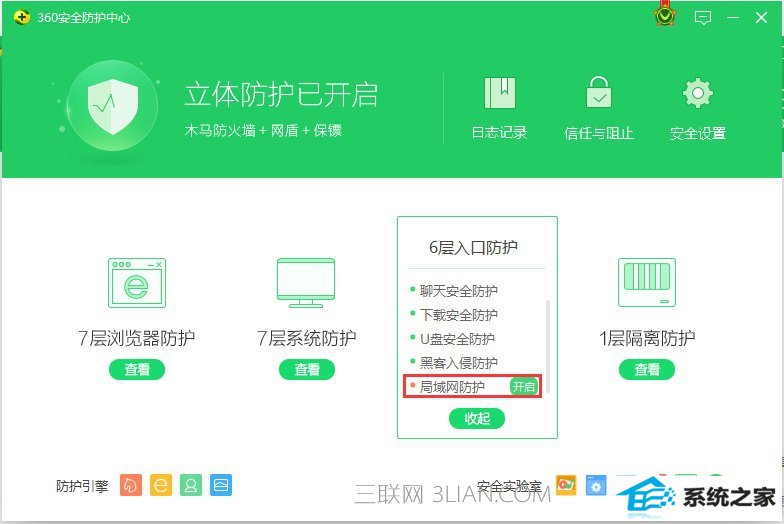
2、打开网络连接右击——属性——更改适配器。
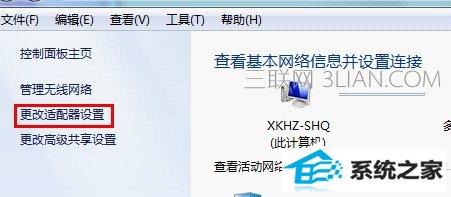

wifi共享精灵用不了怎么办?如何解决?
3、右击无线网络连接——禁用,再启用。
A、如果多出一个虚拟网卡,就打开软件,启动。
B、没有多出虚拟网卡的话,做如下操作:
4、打开cmd,(打开方法:点击开始菜单——在搜索处输入 cmd),输netsh wlan set hostednetwork mode=allow,回车(Enter键)。
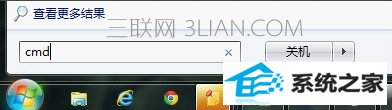
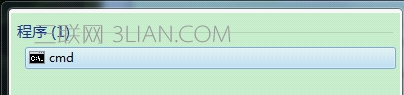


本站发布的ghost系统与电脑软件仅为个人学习测试使用,不得用于任何商业用途,否则后果自负!